设置默认系统不仅关乎操作的便捷性,还能让用户根据自己的使用习惯和工作需求,更加流畅地使用电脑,既能满足不同场景下的使用需求,又能充分发挥电脑的多样化功能。然而当电脑启动时,我们要如何设置默认的操作系统呢?本文将详细介绍在Windows10中设置双系统默认启动项的方法,一起来看看吧。
Win10双系统设置默认系统的方法
1. 右击桌面上的此电脑,选择选项列表中的“属性”。
2. 进入到新的窗口界面后,点击左上角的“高级系统设置”。
3. 在打开的窗口中,点击上方中的“高级”选项卡,接着点击“启动和故障恢复”中的“设置”按钮。
4. 随后点击“默认操作系统”选项框的下拉按钮,根据需求选择一个合适的默认系统。
5. 然后还可以勾选“显示操作系统列表的时间”,并且设置合适的显示时间。
相关教程
Win7哪个版本运行最流畅-Win7运行最流畅的版本推荐
电脑装什么系统好用-适合日常使用的Win10推荐
Win11哪个版本比较好-最流畅稳定Win11推荐
以上就是系统之家小编为你带来的关于“Win10双系统怎么设置默认系统”的全部内容了,希望可以解决你的问题,感谢您的阅读,更多精彩内容请关注系统之家官网。